在 Windows 系统上进行 Python 开发,需要搭建合适的开发环境。这包括安装 Python 解释器、配置开发工具以及设置相关的环境变量等步骤。以下是详细的介绍。

Python 是一种高级编程语言,具有简洁、易读、功能强大等特点,广泛应用于各种领域,如 Web 开发、数据科学、人工智能等。在 Windows 系统上搭建 Python 开发环境相对简单,以下是具体的步骤:
一、安装 Python 解释器
Python 官方提供了可在 Windows 系统上运行的 Python 解释器,你可以从 Python 官方网站(https://www.python.org)下载适合你系统版本的 Python 安装程序。下载完成后,运行安装程序,并按照提示完成安装过程。在安装过程中,你可以选择自定义安装路径,建议将 Python 安装在默认路径之外的目录,以避免与系统其他程序发生冲突。
安装完成后,打开命令提示符(CMD)或 PowerShell,输入以下命令来验证 Python 是否安装成功:
“`
python –version
“`
如果成功安装,将显示 Python 的版本信息。
二、配置开发工具
1. 选择集成开发环境(IDE):
– PyCharm:是一款功能强大的 Python IDE,提供了丰富的开发工具和调试功能,适合专业开发者使用。它支持多种操作系统,包括 Windows、Mac 和 Linux。你可以从 JetBrains 官方网站(https://www.jetbrains.com/pycharm/)下载并安装 PyCharm 社区版或专业版。
– Visual Studio Code:是一款轻量级的代码编辑器,支持多种编程语言,包括 Python。它具有丰富的插件生态系统,可以通过安装 Python 插件来提供 Python 开发支持。你可以从 Visual Studio Code 官方网站(https://code.visualstudio.com)下载并安装 Visual Studio Code。
2. 安装开发工具插件:
– 如果你选择使用 PyCharm,在安装完成后,打开 PyCharm,并按照提示进行初始配置。在 PyCharm 中,可以通过安装插件来扩展其功能,例如安装 “Python” 插件,以提供 Python 开发相关的功能,如代码补全、调试等。
– 如果你选择使用 Visual Studio Code,在安装完成后,打开 Visual Studio Code,并通过扩展市场安装 “Python” 插件。安装完成后,Visual Studio Code 将提供 Python 开发相关的功能,如代码补全、调试、语法检查等。
三、设置环境变量
为了能够在命令提示符或 PowerShell 中直接运行 Python 脚本,需要将 Python 解释器的路径添加到系统的环境变量中。以下是具体的步骤:
1. 打开 “控制面板”,选择 “系统和安全”,然后点击 “系统”。
2. 在系统窗口中,点击 “高级系统设置”。
3. 在系统属性窗口中,点击 “环境变量” 按钮。
4. 在环境变量窗口中,找到 “系统变量” 部分,找到名为 “Path” 的变量,并点击 “编辑” 按钮。
5. 在编辑环境变量窗口中,点击 “新建” 按钮,并将 Python 解释器的安装路径添加到变量值中。例如,如果 Python 安装在 “C:Python39” 目录下,则添加 “C:Python39” 到变量值中。
6. 点击 “确定” 按钮关闭所有窗口。
完成以上步骤后,你可以在命令提示符或 PowerShell 中直接运行 Python 脚本,例如输入以下命令来运行一个简单的 Python 脚本:
“`
python hello.py
“`
其中,”hello.py” 是你的 Python 脚本文件的名称。
四、使用虚拟环境(可选)
在大型项目或多个项目共享同一个 Python 环境时,可能会出现依赖冲突或版本不兼容的问题。为了解决这个问题,可以使用虚拟环境。虚拟环境是一个独立的 Python 运行环境,它可以包含特定版本的 Python 解释器和所需的库和包。以下是使用虚拟环境的步骤:
1. 安装 virtualenv 工具:在命令提示符或 PowerShell 中输入以下命令来安装 virtualenv 工具:
“`
pip install virtualenv
“`
2. 创建虚拟环境:在命令提示符或 PowerShell 中,进入你的项目目录,并输入以下命令来创建一个虚拟环境:
“`
virtualenv env
“`
这将在当前目录下创建一个名为 “env” 的虚拟环境。
3. 激活虚拟环境:在命令提示符或 PowerShell 中,进入虚拟环境的脚本目录,并输入以下命令来激活虚拟环境:
– 在 Windows 系统上:
“`
envScriptsactivate
“`
– 在 PowerShell 中:
“`
.envScriptsActivate.ps1
“`
激活虚拟环境后,命令提示符或 PowerShell 的提示符将显示虚拟环境的名称,例如 “(env)”。
4. 安装项目依赖:在激活的虚拟环境中,使用 pip 命令安装项目所需的库和包。例如,输入以下命令来安装 “numpy” 库:
“`
pip install numpy
“`
5. 退出虚拟环境:当你完成在虚拟环境中的开发工作后,可以使用以下命令退出虚拟环境:
– 在 Windows 系统上:
“`
deactivate
“`
– 在 PowerShell 中:
“`
deactivate
“`
退出虚拟环境后,命令提示符或 PowerShell 的提示符将恢复到原来的状态。
通过使用虚拟环境,可以在不同的项目中使用不同版本的 Python 解释器和库,避免了依赖冲突和版本不兼容的问题。
在 Windows 系统上搭建 Python 开发环境相对简单,只需安装 Python 解释器、配置开发工具、设置环境变量以及使用虚拟环境(可选)即可。选择适合自己的开发工具和工作流程,可以提高开发效率,使 Python 开发更加便捷。
学林温馨提示:本文地址 https://www.09g.cn/1657.html
2025-05-27 02:59:03










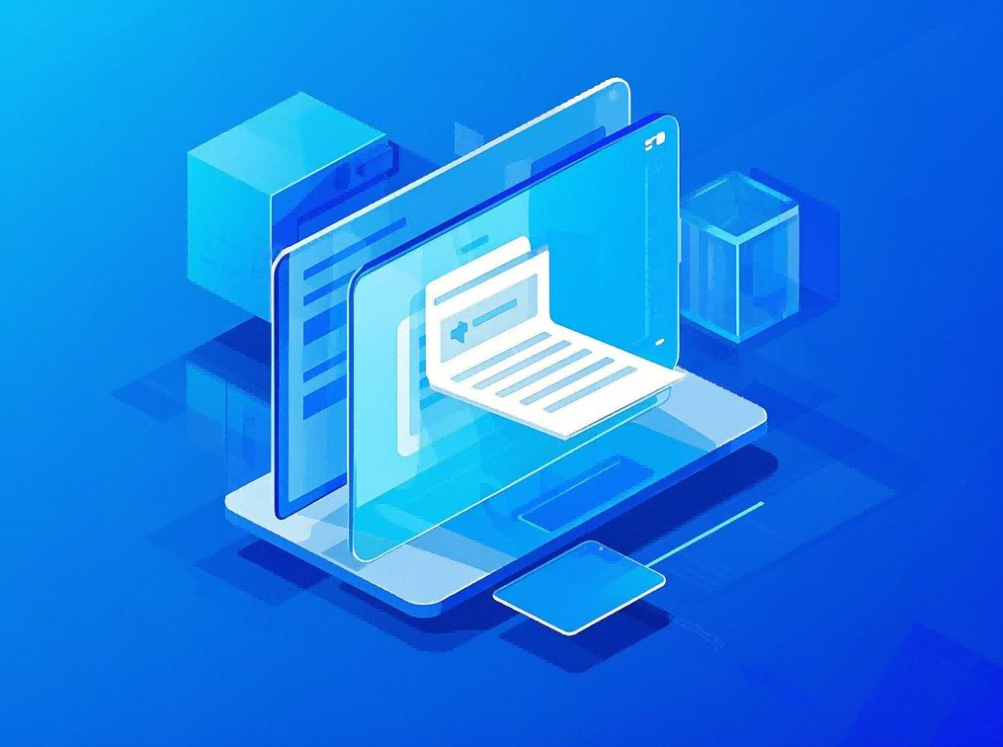

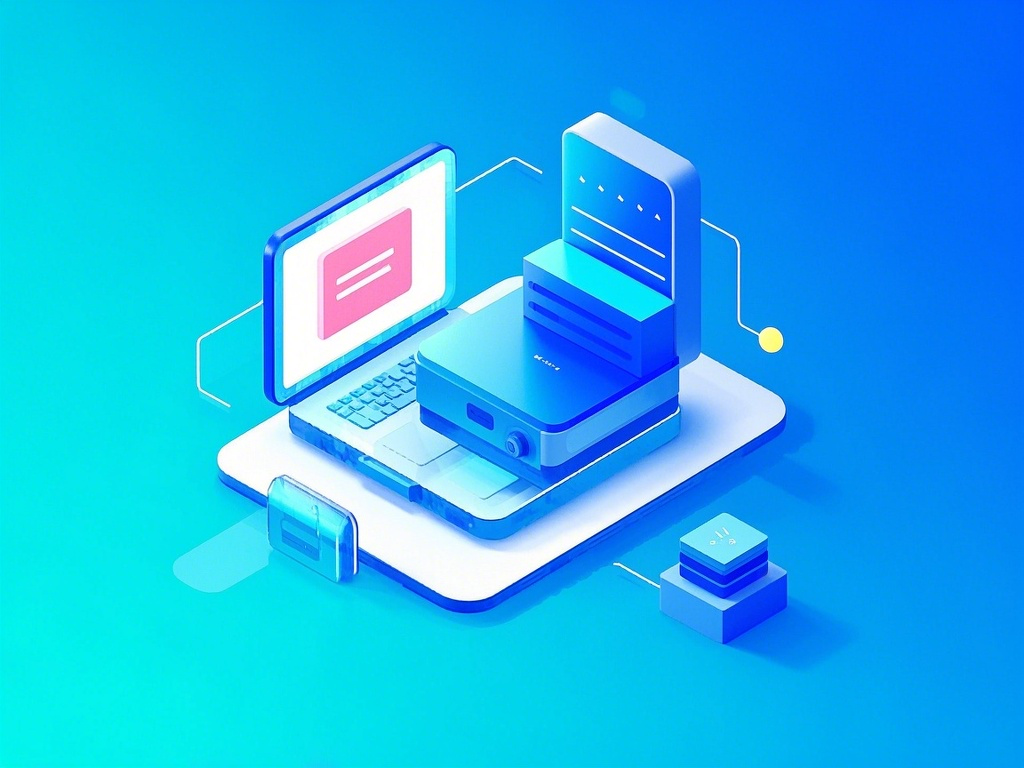


暂无评论内容